

By Vernon Roderick, Son Güncelleme: 6/12/2023
iPhone X'ten silinen arama geçmişini kurtarmak istiyor musunuz? Bu makale, iPhone X'ten silinen arama geçmişini geri yüklemek için adım adım size gösterecektir.
Bölüm 1. Çağrı Geçmişi Ne Kadar Önemli?Bölüm 2. iPhone X'ten Silinen Çağrı Geçmişi Nasıl KurtarılırBölüm 3. Video Kılavuzu: iPhone X'ten Silinen Çağrı Geçmişi Nasıl Çıkarılır
Çoğu insan, Çağrı Günlüğü'ndeki çağrı geçmişlerine gerçekten dikkat etmez. Sadece belirli bir aramayı cevaplarlar veya belirli bir kişiyi ararlar. Çağrı geçmişleri, herkesin zihniyetinde gerçekten önemli değildir. Genellikle mahremiyet bilincine sahip kişiler, kısa mesaj veya arama geçmişi olsun, telefondaki her türlü geçmişi temizlemeyi tercih ederler.
Ancak, arama geçmişleri de önemli bir rol oynar. Telefonunuzdaki kayıtlı olmayan arayanlar, numaralarını Arama Günlüğüne kaydeder ve bu numarayı geri aramanız veya onlara kısa mesaj göndermeniz gerektiğinde o numaraya geri dönebilirsiniz. Aynı zamanda “olarak da hizmet vermektedir.makbuz” o belirli kişiyi aradığınızı veya o kişinin sizi aradığını. Çeşitli durumlarda, arama geçmişleri, soruşturmada belirli bir konu için kanıt olarak kullanılacak yasal davalar gibi yasal amaçlar için de kullanılır. Çağrı Geçmişi, bir akıllı telefonun verilerinin küçük bir parçası olabilir, ancak yine de olması gereken önemli bir veridir. özen gösterilmelidir.
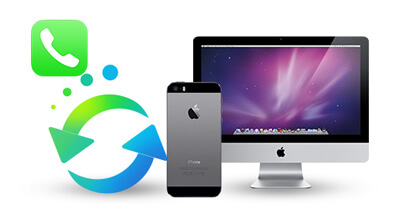 iPhone X'ten silinen arama geçmişini kurtarın
iPhone X'ten silinen arama geçmişini kurtarın
Arama geçmişinizi yanlışlıkla sildiyseniz panik yapmayın. Endişelenme, onu geri almanın basit ama çok etkili bir yolu var. Hem Android hem de iOS telefon için çalışan bir kurtarma aracı var. Bu aracı kullanarak iPhone X'ten silinen arama geçmişini kolayca kurtarabilirsiniz. arama geçmişi Ayrıca metin mesajları, kontaklar, fotoğraflar, müzik parçaları, videolarVe hatta WhatsApp mesajları telefonunuzdan silinen Bu araca iOS Veri Kurtarma denir. Bir bilgisayar korsanlığı veya dolandırıcılık aracı olduğundan veya gizlilik haklarınızı ihlal edebileceğinden endişe ettiğiniz için böyle bir aracı kullanmaktan korkuyorsanız, endişelenmenize gerek yok çünkü %100 yasal güvenlidir. FoneDog araç seti - iOS Veri Kurtarma araç FoneDog'un web sitesinde bulunabilir ve indirmek ücretsizdir. Hafif bir program olduğu için bilgisayarınızın depolama alanından da fazla bir şey yemez. Bu araçla ilgili en iyi şey, etkinliği ve kullanıcı dostu arayüzüdür. Bu programı kullanabilmek için bilgisayar uzmanı veya teknolojiden anlayan biri olmanıza gerek yok. Basit bir tıklama ve talimatları dikkatli bir şekilde takip ederek, silinen arama geçmişini kurtar iPhone X ter dökmeden. Kullanıcı dostu arayüzü de daha sade bir tasarımla geliyor ve karmaşık bir tasarımla gözlerinizi kamaştırmıyor. Şaşırtıcı bir şekilde, bu araç tek başına Android ve iOS telefonlardan kaybolan verileri kurtarabilir.
İPhone X'ten silinen arama geçmişinin nasıl kurtarılacağına dair 3 yöntem vardır.
iCloud Yedekleme Dosyası
iTunes Yedekleme Dosyası
Doğrudan iOS Aygıtından Al
Verilerinizi daha önce iTunes Yedekleme Dosyasında yedeklediyseniz, ilk yöntemi izleyin.
Adım 1. Programdan iTunes Yedekleme Dosyasından Kurtar'ı seçin.
FoneDog - iOS Veri Kurtarma'yı indirip yükleyin. Ardından, Mesaj ve Kişiler kategorisi altındaki Çağrı Geçmişi'nin sol tarafındaki kutuyu işaretleyerek silinen çağrı geçmişini tarayın. Bunu yaptıktan sonra tıklayın Taramayı Başlat Verileri taramaya başlamak için
 Yazılımdan iTunes Yedekleme Dosyasından Kurtar'ı seçin - 1. Adım
Yazılımdan iTunes Yedekleme Dosyasından Kurtar'ı seçin - 1. Adım
2. Adıma İPhone X'teki Tüm Silinmiş Arama Geçmişini Tarama
Tüm bir önizleme silinen arama geçmişi programda ayrıntılarla birlikte görüntülenecektir: Tarih, İsim, Telefon Numaraları, Hangi Arama Türü (giden veya gelen aramalar) ve son olarak, aramanın Süresi.
 iPhone X Aygıtında Kaldırılan Çağrı Geçmişini Tara -- 2. Adım
iPhone X Aygıtında Kaldırılan Çağrı Geçmişini Tara -- 2. Adım
Adım 3. Kurtarmak İstediğiniz Arama Geçmişi Kutusunu İşaretleyin
Silinen tüm arama geçmişini kurtarmak istiyorsanız, Ad sütununun yanındaki kutuyu işaretlemeniz yeterlidir; aşağıdaki tüm kutuları otomatik olarak işaretleyecektir. Bunu yaptıktan sonra, iPhone X'ten silinen arama geçmişini kurtar tıklayarak Kurtarmak sağ köşedeki programın en alt kısmında.
Ayrıca Oku:
İTunes Yedekleme'den silinen arama geçmişi nasıl kurtarılır?
İTunes'dan silinen fotoğraflar nasıl kurtarılır
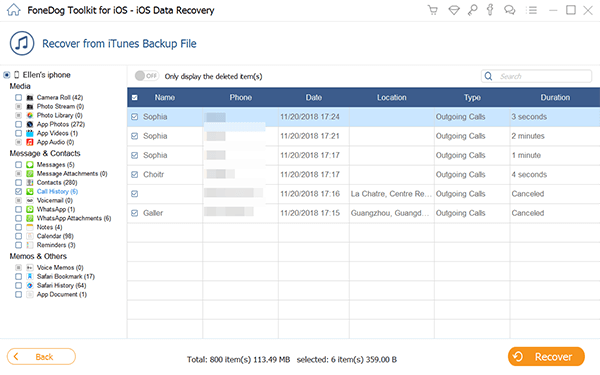 Geri Yüklemek İstediğiniz Arama Geçmişi Kutusunu İşaretleyin - 3. Adım
Geri Yüklemek İstediğiniz Arama Geçmişi Kutusunu İşaretleyin - 3. Adım
Bu yöntem, yalnızca verilerinizi iCloud Yedekleme Dosyasını kullanarak yedeklediyseniz işe yarar.
1. iCloud Yedekleme Dosyasından Kurtar'ı seçin ve iCloud'da Oturum Açın
İndirin ve kurun ve çalıştırın FoneDog - iOS Veri Kurtarma.iCloud Yedekleme Dosyasından Kurtar'ı seçin programdan. Ve Apple kimliğinizi ve şifrenizi girerek iCloud hesabınıza giriş yapın.
 iCloud Yedekleme Dosyasından Kurtar'ı seçin ve iCloud'da oturum açın--1
iCloud Yedekleme Dosyasından Kurtar'ı seçin ve iCloud'da oturum açın--1
2. Önceki ve Son Yedeklemelerinizi Önizleyin ve Seçin
İCloud hesabınıza başarıyla giriş yaptıktan sonra, önceki ve son yedeklemeleriniz programda gösterilecektir. Tıklamak İndir yedekleme dosyasını indirmek için Arama geçmişi iCloud hesabınızda saklanır.
 PC'deki Önceki ve Son Yedeklerinizi Önizleyin--2
PC'deki Önceki ve Son Yedeklerinizi Önizleyin--2
3. iPhone X'ten Silinmiş Arama Geçmişini Seçin ve Geri Yükleyin
Bir önceki adımda indirilen yedekleme dosyasını çıkardıktan sonra arama geçmişinin bir listesi görüntülenecektir. Seç arama geçmişi geri alınmak istediğini ve ardından vurulduğunu Kurtarmak Böylece program silinen arama geçmişinizi kurtarmaya başlayabilir. Kısa bir süre sonra arama geçmişleri bilgisayarın hafızasında saklanacaktır.
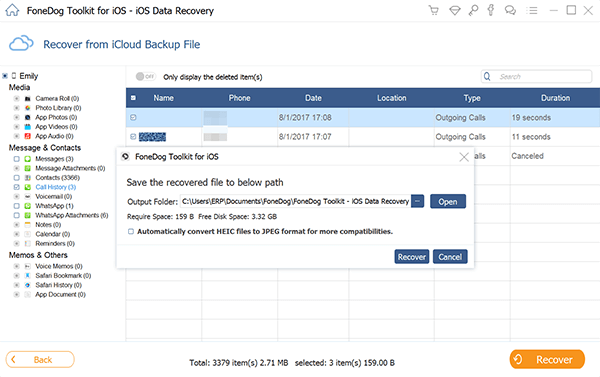 iPhone X-3'te Silinen Arama Geçmişini Seçin ve Kurtarın
iPhone X-3'te Silinen Arama Geçmişini Seçin ve Kurtarın
Dosyanızı iCloud veya iTunes aracılığıyla yedeklemediyseniz, bu seçenekle kalacaksınız.
#1: iOS Uyumlu Bir USB Kablosu Kullanarak iPhone X'inizi Bilgisayara Bağlayın
Çalıştırdıktan sonra FoneDog araç seti - iOS Veri Kurtarma.USB kablosu düzgün çalışmıyorsa işlemin başarısız olabileceğini daima unutmayın.Ardından, öğesini seçin. İOS Cihazından Kurtar programdan.
#2: iPhone X'inizdeki Arama Geçmişini Taramak ve Kurtarmak için Taramayı Başlat'a tıklayın
seçtikten sonra"İOS Cihazından Kurtar" sol sekmeden ve tıklayın "Taramayı Başlat". Cihaza herhangi bir şey yapmadan önce taramanın bitmesi için birkaç saniye bekleyin. Tüm işlemler devam ederken, verilerin üzerine yazılmasını önlemek için henüz cihazınıza hiçbir şey yapmamanız önerilir.
 iPhone X'inizin Silinen Çağrı Sohbetlerini Taramak için Taramayı Başlat'a tıklayın--#2
iPhone X'inizin Silinen Çağrı Sohbetlerini Taramak için Taramayı Başlat'a tıklayın--#2
#3: iPhone X'ten Silinen Çağrı Sohbetlerini Önizleyin ve Kurtarın
Tarama bittiğinde, tüm arama geçmişi yapılmış olduğu gösterilecektir. Önceki yöntemlerle aynı şekilde, kurtarılmasını istediğiniz arama geçmişini seçmeniz yeterlidir. sonra tıklayın Kurtarmak.
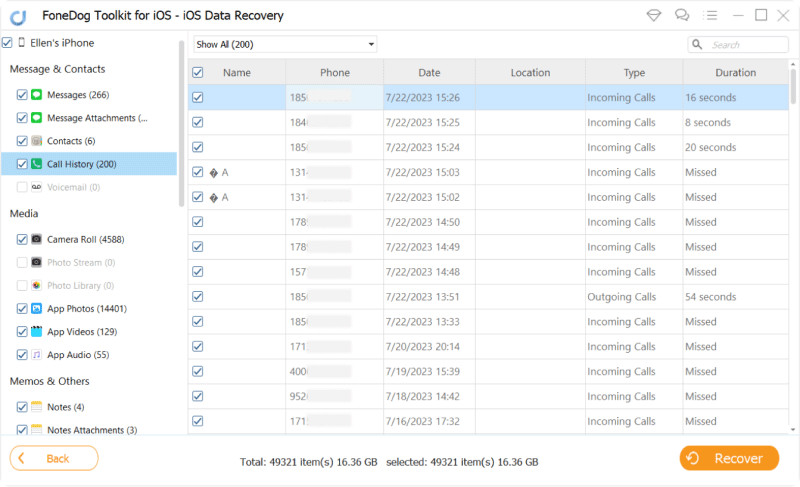 iPhone X--#3'ten Silinen Çağrı Sohbetlerini Önizleyin ve Geri Yükleyin
iPhone X--#3'ten Silinen Çağrı Sohbetlerini Önizleyin ve Geri Yükleyin
FoneDog araç seti - iOS Veri Kurtarma yalnızca verilerinizin tamamen kaybolmasını önlemek için veri kurtarma içindir. Emin olmak için Gizlilik ve Şartlarını okuyabilirsiniz. İçerik oluşturucuların ve geliştiricilerin bu araç aracılığıyla herhangi bir hakkı ihlal etmediğinden emin olmak için gerekli tüm bilgileri içerir.
Hinterlassen Sie einen Kommentar
Yorumlamak
iOS Veri Kurtarma
FoneDog iOS Veri Yedekleme - iOS aygıtınızdan kayıp veya silmiş dosyaları kurtarmanıza yardım etmek için üç etkili yöntem sağlar.
Ücretsiz deneme Ücretsiz denemePopüler makaleler
/
BİLGİLENDİRİCİLANGWEILIG
/
basitKOMPLİZİERT
Vielen Dank! Merhaba, Sie die Wahl:
Excellent
Değerlendirme: 4.7 / 5 (dayalı 77 yorumlar)